新闻文稿系统的使用介绍
新闻文稿系统的使用介绍
H5,H5页面制作工具
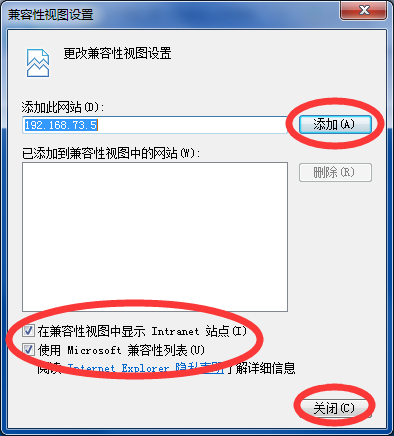
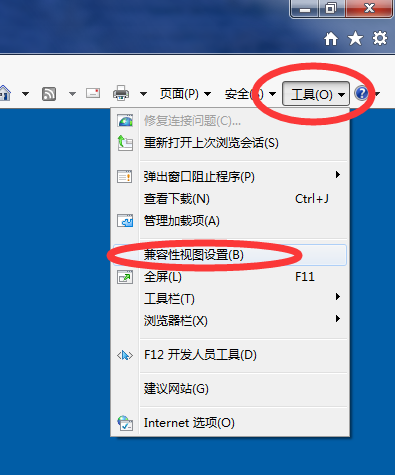
- 1 兼容性设置打开IE浏览器,依次点击右上角"工具" —>"兼容性视图设置"—>"添加"—>"关闭"。注:若设置中有"在兼容性视图中显示Intranet 站点"和"使用Microsoft兼容性列表"选项,需在该两选项前的小框内打勾。
- 一 浏览器设置
- 文稿系统使用介绍

- 2 可信站点添加在IE浏览器中依次点击右上角"工具"—>"Internet选项"—>"安全"—>"受信任的站点"—>"站点"—>去掉"对该区域中的所有站点要求服务器验证(https:)(S)"前的勾—>"添加"—>"关闭"。
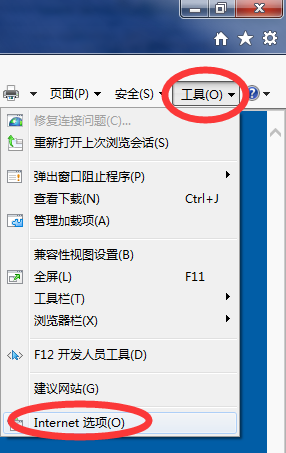
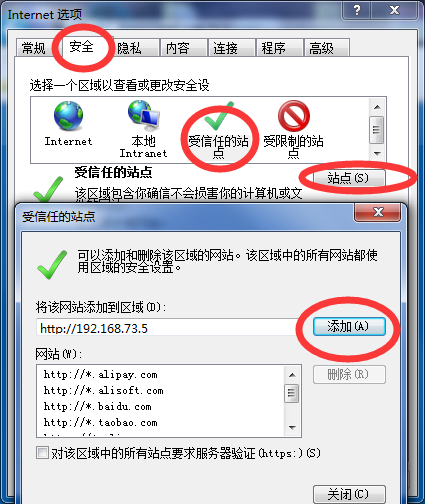

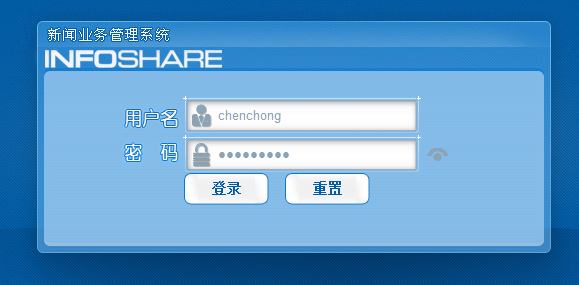
- 2 在跳出来的登录界面输入用户名密码后进入文稿系统。(初始用户名密码为名字全拼)
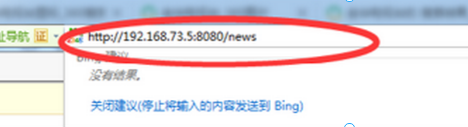
外网地址: http://122.226.123.50:1000/news
- 办公网地址:http://192.168.73.5:8080/news
- 1 完成设置后,打开浏览器(可以使用的浏览器有IE,360,猎豹),在浏览器地址栏中输入文稿系统的访问地址
- 二 用户登入

- 1 文稿创建单击左侧菜单栏“文稿管理”→“新建文稿 ”, 进入文稿新建界面。2 文稿编辑在空白区域编写文稿内容,同时补全标题、编辑、记者、摄像、关键字等相关信息。
- 4 系统还提供了其它功能:查看审批流程、打印、内容修改轨迹、操作记录等。
- 3 通过文档编辑条可以对相关文字内容进行复制、粘贴、查找、剪切、字体选择、字体大小选择等操作。
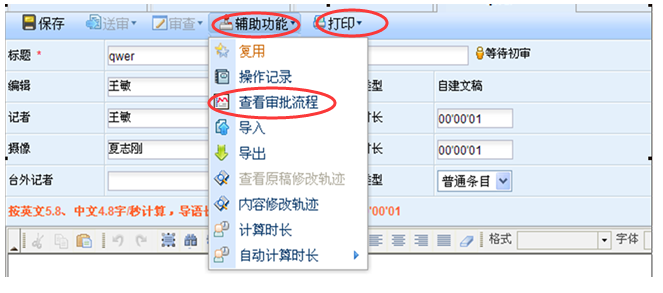
- 三 文稿制作与提交审核
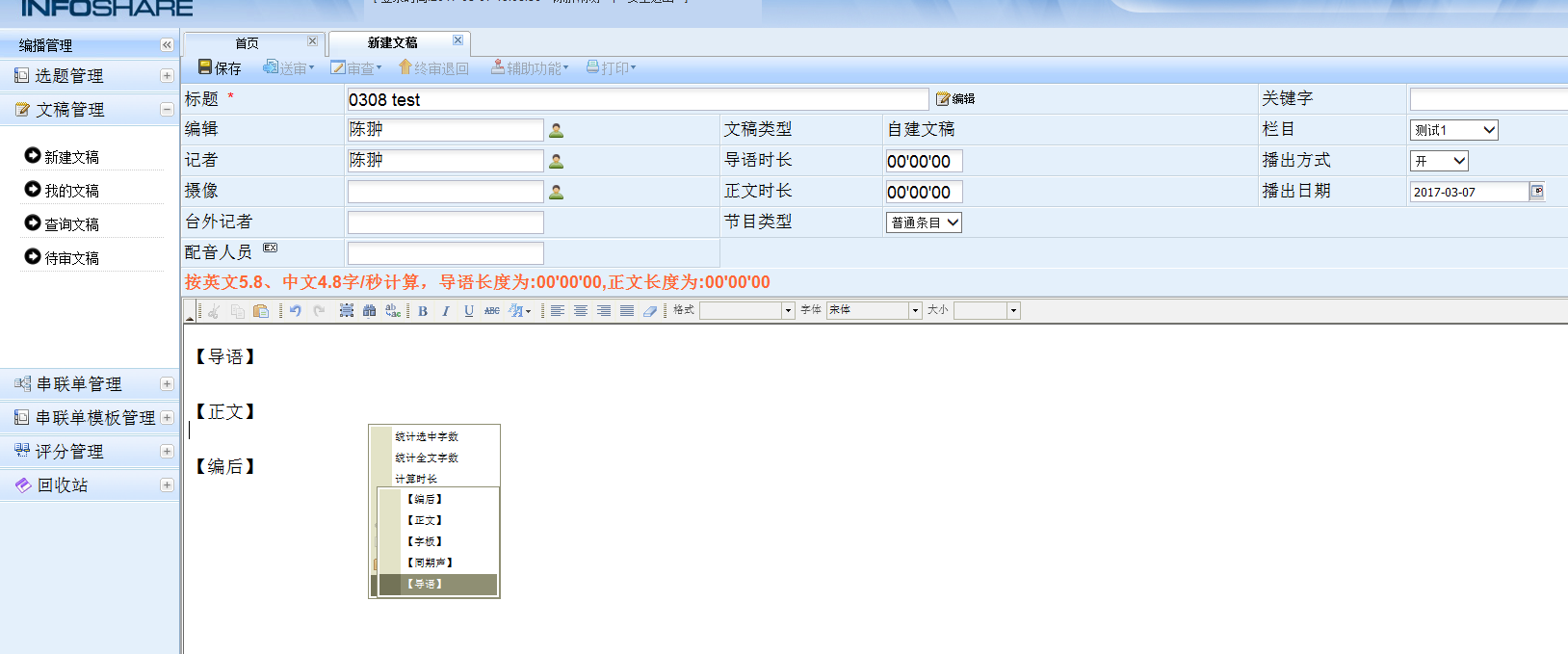

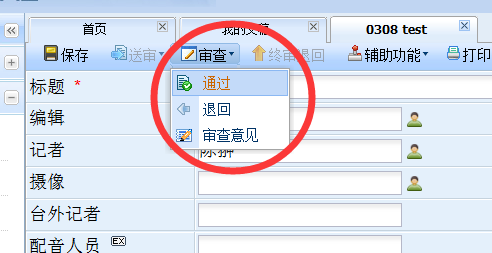

- 注:当终审权限人员去审核通过待初审的稿件后,稿件状态为“终审通过“。
- 文稿在提交送审后,各级责编就可以对文稿进行审核。操作步骤如下:1 审核人员(责编)依次单击“文稿管理”→“待审文稿” ,进入待审文稿主页面;2 双击打开需要审核的稿件,审核时可直接在文稿上修改原稿不足之处,完成后单击"保存"。3 单击工具栏中的“审查”,决定文稿通过与退回,同时还可以给出审查意见。
- 四 文稿审核
- 5 完成创作后单击左上角“保存”,然后单击“送审“。


























